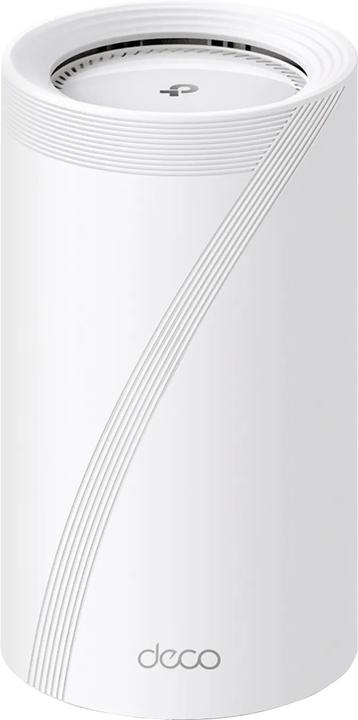

Alla prova del Wi-Fi in rete: TP-Link Deco BE85 convince solo a metà
Due Deco BE85 di TP-Link forniscono una velocità elevata quasi ovunque nella mia maison di 178 m² a 5 e 6 gigahertz (GHz). Tuttavia, si indeboliscono ai bordi. Grazie alla banda di frequenza più lenta a 2,4 GHz, l'appartamento è ancora completamente coperto dal Wi-Fi. Non sono soddisfatto del software.
Solo per le dimensioni (23 cm di altezza) e il peso (1490 g), speravo in un grande risultato alla prova dei due Deco BE85. Perché con i router mesh e i satelliti, il numero di antenne e il loro design - cioè le dimensioni - giocano un ruolo importante insieme alla CPU e alla RAM. Tuttavia, non sono completamente soddisfatto del Wi-Fi dual mesh. Da un lato, a causa del software e della necessità di un account. Dall'altro, perché l'unico concorrente testato finora nella stessa maisonette di 178 m² fa meglio con due dispositivi altrettanto pesanti.
L'hardware e le sue caratteristiche
Con il Deco BE85 ottieni un grande router cilindrico senza modem integrato. Grazie all'ultimo Wi-Fi 7, alle otto antenne (fino a quattro per banda di frequenza), alle due porte da 10 gigabit e alle due porte da 2,5 gigabit, offre un hardware all'avanguardia.

Il dispositivo è dotato di un LED di stato nella parte inferiore del frontale. Nella parte superiore è integrata una ventola, che riesco a sentire bene a partire da una temperatura ambiente di circa 28 gradi Celsius con i download più grandi. Non l'ho mai notata a temperature più basse.

Le porte citate si trovano sul retro, con una delle due connessioni da 10 gigabit che è una porta combinata SFP+/RJ45. Le altre sono connessioni RJ45 pure. Sul retro sono presenti anche una porta USB-A 3.0 e il pulsante WPS. Il prodotto è dotato anche di un pulsante di reset sul lato inferiore.
Le specifiche più importanti:
Puoi trovare un elenco dettagliato delle specifiche qui. Se preferisci che il router e il satellite comunichino tramite un cavo di rete - attraverso un backhaul Ethernet - è possibile anche questo. Tuttavia, per questo articolo mi sto limitando a fare delle prove via wireless.
Inoltre, mi sto concentrando principalmente sulla potenza del segnale, sulla copertura dell'abitazione, sulla velocità e sul tempo di risposta. Inoltre, non mi soffermo alla prova della velocità di trasmissione dei dati quando si utilizzano contemporaneamente bande di frequenza diverse, il cosiddetto funzionamento multi-link, che è possibile solo con i dispositivi Wi-Fi 7. Durante la configurazione, l'app Deco chiede se questa funzione deve essere attivata.
Nelle mie prove tralascio anche la bontà di altre funzioni, come il firewall integrato e il funzionamento dettagliato tramite l'interfaccia web o l'app. Almeno fino a quando non noto difetti importanti. E sì, ce ne sono alcuni.
Cosa non mi piace durante l'installazione e la configurazione: Vincoli di app e account
Quando anni fa sono apparse le prime app per smartphone per i router, si trattava di aggiunte poco utili all'interfaccia web. Non sostituivano l'interfaccia web, ma offrivano opzioni e informazioni rudimentali. Oggi, almeno con TP-Link, è esattamente il contrario. Se accedo all'interfaccia web del Deco BE85 tramite un browser, non posso fare praticamente nulla. Ci sono informazioni sullo stato, registri di sistema e poche opzioni per l'aggiornamento del firmware, l'impostazione dell'ora o il riavvio.
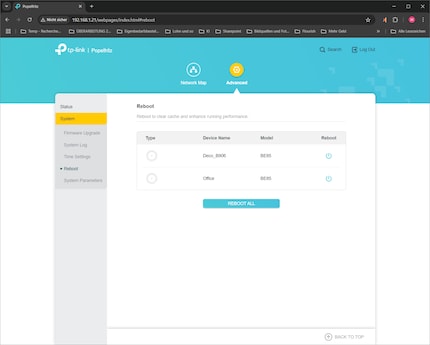
Non puoi configurare i tuoi dispositivi da lì, né puoi configurarli in dettaglio. Oggi solo l'applicazione Deco per smartphone è in grado di farlo. Inoltre, l'app è legata a un requisito di account. Non è possibile creare semplicemente un utente locale. Inoltre, per me l'app è organizzata in modo illogico. Tutto funziona solo dopo una lunga ricerca. Quando ho provato la modalità punto d'accesso, ho avuto un attimo di sconforto perché il sistema non disattivava automaticamente il server DHCP e ho dovuto farlo manualmente nelle profondità dell'app.
Per fortuna, un router o un sistema mesh devono essere configurati solo raramente, ed è per questo che posso convivere con l'app, nonostante il fastidio.
Planimetria dell'appartamento - posizione dei router e dei satelliti
Per misurare il nuovo Wi-Fi nella maisonette di 178 m², utilizzo, come nella prima precedente prova con un Asus mesh, un Wi-Fi 7-capace Microsoft Surface Pro. Come la maggior parte dei notebook, è dotato di due antenne (2×2 MU-MIMO). Ciò significa che in teoria può raggiungere la metà delle velocità lorde specificate in questo sistema mesh. Un PC desktop con una scheda di rete da 10 gigabit connessa direttamente al router TP-Link funge da controparte.
All'inizio ho determinato le posizioni perfette per il router e il satellite sulla base di misurazioni di prova. Nella maggior parte delle proprietà residenziali a più piani, avrei collocato i dispositivi direttamente al centro, uno sopra l'altro. Tuttavia, il mio appartamento è molto lungo ed è per questo che mi trovo meglio con una configurazione diversa.
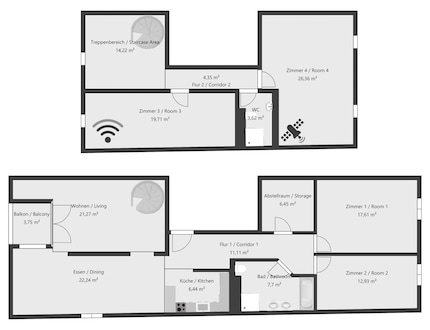
Ho installato il router al secondo piano dell'ufficio (stanza 3), dove si trova anche l'accesso a internet. Il satellite viene utilizzato a circa nove metri di distanza, nella stanza 4. Il piano inferiore è servito interamente dall'alto. Il fatto che io riesca a gestire solo due dispositivi per l'appartamento è merito del pavimento in legno tra i piani. Se fosse stato in cemento o in cemento armato, avrei dovuto contare su tre o quattro punti di accesso Wi-Fi.
Copertura Wi-Fi: sufficiente per tutto l'appartamento grazie ai 2,4 GHz
Per determinare la copertura del Wi-Fi in casa mia, misuro la potenza del segnale (in decibel milliwatt) per banda di frequenza in ogni stanza e creo delle mappe di calore. Per farlo utilizzo il software NetSpot.
Come interpreto i decibel milliwatt (dBm)?
La potenza del segnale si misura in decibel milliwatt. Valori molto buoni corrispondono a -35-50 dBm - buoni a -60 dBm. A partire da -70 dBm la situazione diventa critica per molti dispositivi e al di sotto di -80 dBm di solito la connessione non è più possibile. Il punto in cui si passa a una banda di frequenza con una ricezione migliore o addirittura a una connessione mobile dipende dal dispositivo in questione. Con gli iPhone, ad esempio, ho osservato che passano già a una potenza di segnale inferiore a -65 dBm. La maggior parte degli altri dispositivi a -70 o -75 dBm.
Visualizzazione della copertura a 6 GHz
Nelle mappe di calore, il segnale radio è scarso ovunque si sposti verso il blu scuro. In turchese, la velocità di trasmissione dei dati potrebbe essere già notevolmente ridotta. Il verde è buono. Il giallo, l'arancione e il rosso sono ottimi.
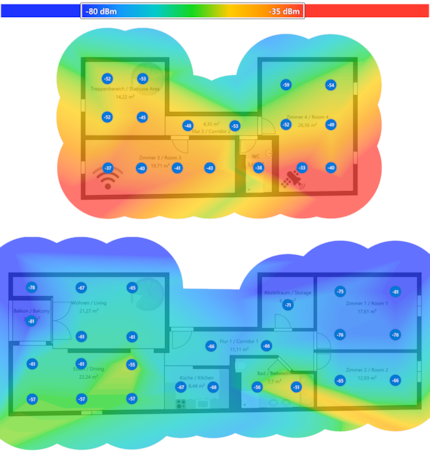
Il router alimenta il lato sinistro dell'appartamento fino al centro del corridoio, dopodiché il segnale proviene dal satellite. La copertura della banda di frequenza veloce a 6 GHz è impeccabile al piano superiore.
Al piano inferiore, la ricezione non è più possibile sul balcone e nella stanza 1 con la maggior parte dei dispositivi. Il mio dispositivo di prova riesce appena a ricevere qualcosa (il throughput dei dati è riportato di seguito) e lo fa solo perché forzo l'uso della banda durante le prove. Poiché non uso un iPhone, i miei dispositivi (smartphone Pixel, tablet Samsung e vari notebook) ricevono ovunque nell'appartamento dove la mappa è colorata di turchese.
Visualizzazione della copertura a 5 GHz
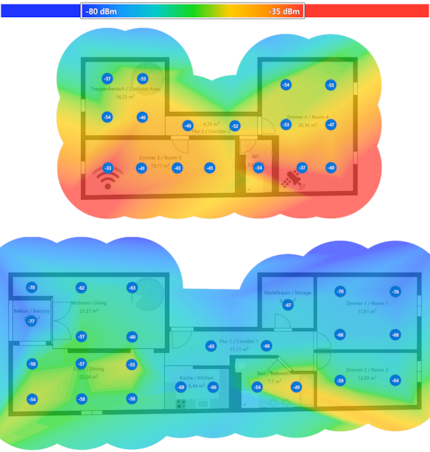
La banda di frequenza a 5 GHz si comporta quasi come una copia. Tuttavia, il segnale qui è in media 2 dBm più forte rispetto a quello a 6 GHz.
Visualizzazione della copertura a 2,4 GHz
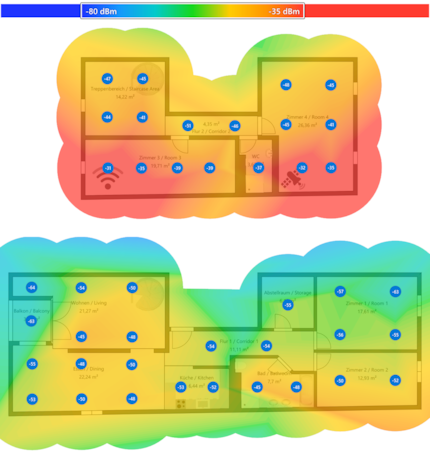
Con l'eccellente copertura a 2,4 GHz, anche gli ospiti con iPhone possono finalmente accedere a qualsiasi punto dell'appartamento. E i miei dispositivi funzionano anche sul balcone e nella camera 1.
I valori di copertura del segnale riassunti in breve
Ho calcolato un valore medio per stanza in base ai punti di misurazione. Puoi trovare l'elenco completo qui. In sintesi, i valori principali dell'appartamento in termini di copertura del segnale sono i seguenti:
Velocità: corre e porta nuovi picchi di prestazioni
Per determinare la velocità, percorro di nuovo l'edificio. La misuro scaricando dal PC desktop.
Il risultato è stato riassunto.
I risultati riassunti:
Il TP-Link Mesh è veloce quando si tratta del secondo punto più importante, il throughput dei dati. Dato che spesso copio molti file di grandi dimensioni in rete, sono soddisfatto. Per quanto riguarda la connessione a Internet (solo 500 Mbps nel mio caso), invece, è completamente sovradimensionata. Tuttavia, la velocità di 2816 Mbps (= 352 megabyte al secondo) è un annuncio - e anche il valore più alto che abbia mai misurato con un dispositivo con due antenne nella stessa stanza di un router. Bravo!
Se vuoi studiare le velocità per stanza, puoi trovarle (oltre ai valori di dBm e ping) qui. Poiché il lato destro dell'appartamento è coperto dal satellite, la velocità è ridotta anche con un buon segnale. Il backhaul, la connessione wireless tra il router e il satellite, consuma circa il 75 percento della potenza a 6 GHz (stanza 3 vs. stanza 4). A 5 GHz è circa il 44 percento e a 2,4 GHz il 39 percento. Questo accade in modo meno drastico con altri sistemi mesh. Ad esempio, la velocità con il mesh Asus, anch'esso testato qui, si riduce solo del 53 percento a 6 GHz, del 26 percento a 5 GHz e del 9 percento a 2,4 GHz.
Tempo di risposta: non così veloce come ci si aspettava
Per misurare la latenza in millisecondi, eseguo un ping sul mio PC desktop.
Con altri router, sono abituato al fatto che un ping di 3-5 millisecondi è possibile direttamente vicino ad essi. Qui, invece, il divertimento inizia solo a 9 millisecondi. Dopo di che, l'aumento dovuto alla distanza è simile a quello di altri sistemi mesh. Il ping non scende mai sotto i 19, il che è comunque abbastanza buono. Tuttavia, TP-Link ha un margine di miglioramento in questo senso.
Confronto con la concorrenza
Siccome sono relativamente nuovo nel campo della flat, ho solo un sistema di rete comparativo nella manica:
Una rete composta da due Asus ZenWIFI BQ16, che è stata sottoposta alle stesse prove negli stessi luoghi. I suoi router hanno dimensioni simili (150 g in meno), sono leggermente più costosi e hanno quattro antenne in più. Questo va a vantaggio del throughput dei dati di backhaul. Ma il mesh Asus si è comportato leggermente meglio anche sotto altri aspetti.
In termini di potenza del segnale, il TP-Link Mesh riesce a tenere testa all'Asus Mesh solo nella banda di frequenza più lenta dei 2,4 GHz o a ottenere prestazioni leggermente migliori. Le bande di frequenza più veloci sono fornite meglio da Asus, con una media di 3 e 5 dBm.
TP-Link riesce a offrire una maggiore velocità di trasmissione dei dati rispetto ad Asus a 6 GHz nel mio ufficio (stanza 3) e nella zona delle scale. Asus è più veloce in tutte le altre stanze. A 5 GHz, TP-Link riesce a raggiungere una velocità maggiore solo nel ripostiglio. Il mesh Asus offre quindi una maggiore velocità di trasmissione sulle bande di frequenza veloci sia nei singoli piani che nel complesso. A 2,4 GHz si assiste a un testa a testa che TP-Link vince di poco.
La latenza dell'Asus è più che doppia, con una media di 5 millisecondi. Tuttavia, la differenza di pochi millisecondi non dovrebbe essere molto evidente nemmeno per i giocatori di FPS.
In breve
Mi sarei aspettato di più
Una rete composta da soli due nodi Wi-Fi non è sufficiente per il mio grande e lungo appartamento a due piani. TP-Link riesce comunque a fornire una media di 1279 Mbps nella rete a 6 gigahertz. Tuttavia, la copertura del segnale al piano inferiore è appena sufficiente, poiché il livello del segnale è in media di -67 dBm a 6 GHz e -65 dBm a 5 GHz. Tuttavia, la copertura della banda di frequenza più lenta a 2,4 GHz è buona in tutto l'appartamento con una media di -49 dBm.
Tuttavia, un confronto tra i due TP-Link Deco BE85 e i due Asus ZenWiFi BQ16 mostra che le cose potrebbero andare ancora meglio. Questi ultimi offrono una copertura leggermente migliore e un maggiore throughput di dati a 5 e 6 GHz. Tuttavia, due di questi router costano circa 230 franchi in più rispetto ai due router TP-Link, già di per sé piuttosto costosi.
Nel confronto generale, trovo che le prestazioni del backhaul di TP-Link siano piuttosto basse. A causa della connessione tra il router e il satellite, la velocità di trasmissione dei dati del TP-Link Mesh è più ridotta rispetto a quella della concorrenza Asus, ad esempio. Ciononostante, il throughput di dati è ancora molto elevato. Posso anche elogiare TP-Link per la velocità più alta (2816 Mbps) che abbia mai misurato con un dispositivo con due antenne nella stessa stanza di un router.
Il software è meno lodevole. Il mesh non può essere impostato o configurato come di consueto utilizzando un browser e un'interfaccia grafica web. Devo utilizzare l'applicazione per smartphone, che è piuttosto complicata e confusa nonostante le sue funzionalità. Il fatto che sia costretto a creare un account TP-Link ID durante la configurazione del Mesh è fastidioso.
Pro
- Router con la più recente tecnologia Wi-Fi 7
- Due porte da 10 Gigabit e due porte da 2,5 Gigabit
- Buona velocità di trasmissione dei dati con banda di frequenza a 5 e 6 GHz
- Copre una villetta allungata di 178 m² con due dispositivi a 2,4 GHz
Contro
- Il backhaul (connessione tra router e satellite) riduce il throughput dei dati più del previsto
- L'installazione/configurazione è possibile solo con l'applicazione per smartphone e con l'obbligo di un account
- La velocità di trasmissione dei dati (come per la maggior parte dei concorrenti) è piuttosto bassa a 2,4 GHz
La mia musa ispiratrice si trova ovunque. Quando non la trovo, mi lascio ispirare dai miei sogni. La vita può essere vissuta anche sognando a occhi aperti.
Le nostre esperte ed esperti mettono alla prova i prodotti e le loro applicazioni. In modo indipendente e neutrale.
Visualizza tutti


